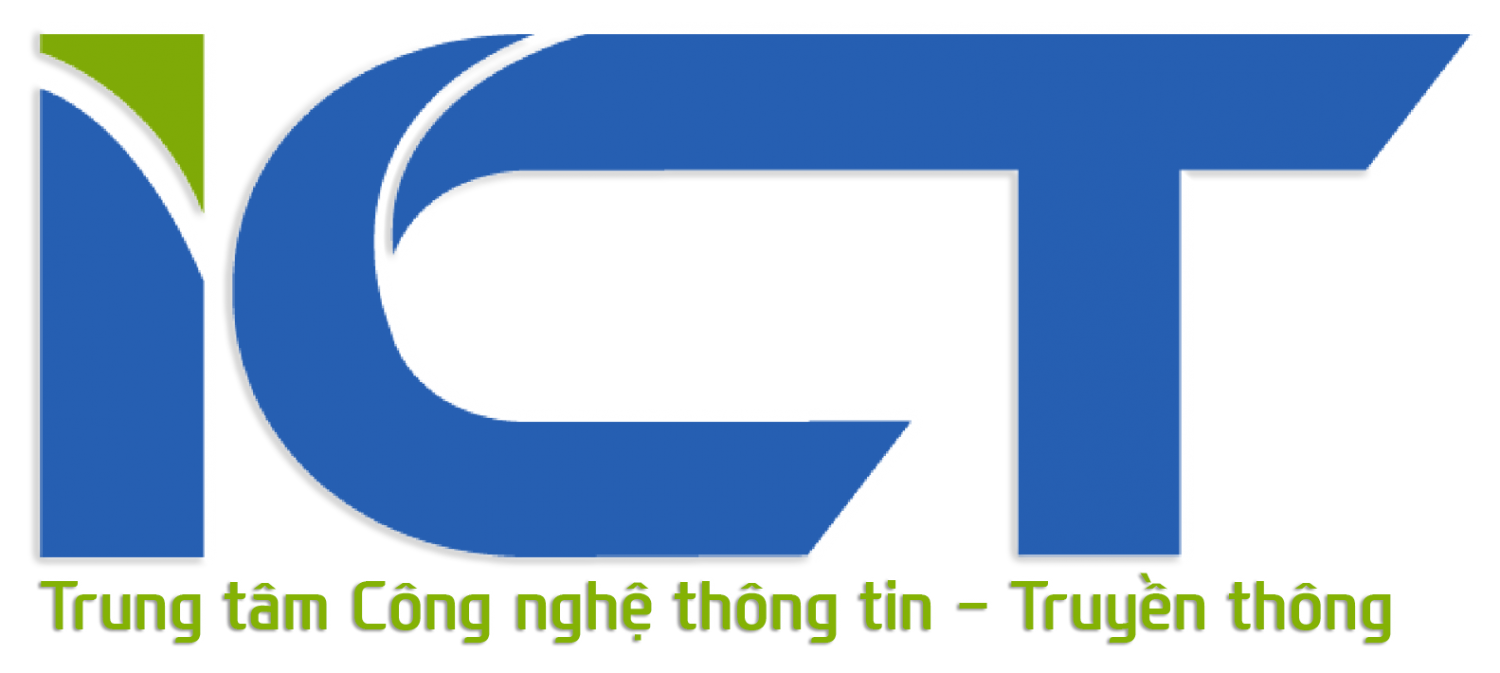Bảo mật tài liệu với Microsoft Word 2007
Microsoft Word 2007 cung cấp chức năng bảo mật tài liệu hữu hiệu cho người dùng. Bài viết sẽ hướng dẫn bạn đọc sử dụng các tính năng bảo mật như: Chống sao chép tài liệu, chống in nội dung tài liệu và bảo vệ tài liệu bằng mật khẩu.
Tính năng chống sao chép tài liệu:
Vào menu Review à Protect Document à Restrict Editing. Tại mục Editing restrictions, tích chọn Allow only this type of editing in the document à chọn mục Filling in forms à nhấn nút Yes, Start Enforcing Protection. Tại hộp thoại hiện ra bạn nhập mật khẩu để bảo vệ tài liệu.
.jpg)
.jpg)
.jpg)
Sau khi thực hiện các thiết lập như trên, bạn chỉ có thể thực hiện lệnh sao chép nội dung tài liệu nếu nhập đúng mật khẩu bảo vệ.
Tính năng chống in nội dung tài liệu:
.jpg)
Sau khi thiết lập tính năng chống sao chép nội dung tài liệu, bạn có thể tăng mức bảo mật hơn nữa bằng cách thiết lập tính năng chống in nội dung tài liệu đó ra giấy bằng cách ẩn phần nội dung cần bảo vệ. Để làm được việc này bạn tiến hành như sau:
Bôi đen toàn bộ văn bản hoặc một phần văn bản không muốn bị người khác in à nhấn chuột phải à chọn Font à Tại hộp thoại hiện ra, chọn Hidden à nhấn OK
Sau khi nhấn OK, toàn bộ phần văn bản đánh dấu bị biến mất. Để hiện lại phần văn bản bạn đã thiết lập chế độ ẩn như trên, bạn vào mục Office Button à Word Options à Display, tích chọn mục Hidden Text à nhấn OK.
Kết hợp 2 thao tác chống sao chép và chống in sẽ giúp bạn vẫn có thể chia sẻ tài liệu của mình cho người khác tuy nhiên người nhận chỉ có thể đọc được chứ không thể thay đổi sửa chữa hoặc in ấn tài liệu đó khi chưa được phép.
Tính năng bảo vệ văn bản bằng mật khẩu:
Đây là biện pháp phổ biến cho phép bạn bảo vệ tài liệu của mình một cách an toàn. Tuy nhiên bạn nên đặt mật khẩu dễ nhớ, mật khẩu nên bao gồm cả số, chữ cái và ký tự đặc biệt để tăng độ an toàn và khi nhập mật khẩu bạn nên tắt các phần mềm hỗ trợ gõ tiếng Việt.
Để đặt mật khẩu cho tài liệu, bạn thao tác như sau: vào Office Button à chọn Prepare à Encrypt Document.
.jpg)
.jpg)
Tại hộp thoại hiện ra, bạn nhập mật khẩu và xác thực lại mật khẩu, sau đó nhấn Ok để hoàn tất.
Tuấn Anh
Những tin mới hơn
Những tin cũ hơn
Videos
-
 Kế hoạch chuyển đổi số tỉnh Thái Nguyên năm 2024
Kế hoạch chuyển đổi số tỉnh Thái Nguyên năm 2024
-
 Hướng dẫn đăng ký lưu trú online trên ứng dụng VNeID
Hướng dẫn đăng ký lưu trú online trên ứng dụng VNeID
-
 Hướng dẫn khóa tài khoản VNEID- Trung tâm CNTT&TT Thái Nguyên
Hướng dẫn khóa tài khoản VNEID- Trung tâm CNTT&TT Thái Nguyên
-
 Hướng dẫn kích hoạt định danh điện tử mức 2 tại nhà - Trung tâm CNTT&TT Thái Nguyên
Hướng dẫn kích hoạt định danh điện tử mức 2 tại nhà - Trung tâm CNTT&TT Thái Nguyên
-
 Hướng dẫn đăng nhập Cổng dịch vụ công quốc gia bằng mã QR
Hướng dẫn đăng nhập Cổng dịch vụ công quốc gia bằng mã QR
Thống kê truy cập
- Đang truy cập10
- Hôm nay2,999
- Tháng hiện tại67,420
- Tổng lượt truy cập1,667,969
Tin tức - Sự kiện
-
Huyện Định Hóa phát động hưởng ứng Ngày Chuyển đổi số quốc gia
Sáng ngày 10/10/2023, UBND huyện Định Hóa tổ chức Chương trình phát động hưởng ứng Ngày Chuyển đổi số (CĐS) quốc gia với chủ đề “Khai thác giá trị số để tạo ra giá trị”. Chương trình được tổ chức theo hình thức trực tuyến kết nối điểm cầu huyện với các xã, thị trấn trên địa bàn. Dự chương trình có đại diện lãnh đạo Trung tâm Công nghệ thông tin và Truyền thông, Sở Thông tin và Truyền thông cùng các đồng chí lãnh đạo Huyện ủy, Hội đồng Nhân dân, Ủy ban Nhân dân, đại diện các phòng, ban chuyên môn của huyện tại điểm cầu chính và các đồng chí lãnh đạo Đảng ủy, Hội đồng Nhân dân, Ủy ban Nhân dân, công chức chuyên môn và cán bộ Hội, Đoàn thể tại điểm cầu các xã, thị trấn.
-
169 nền tảng, dịch vụ, giải pháp số xuất sắc được trao Giải thưởng Sao Khuê 2024
Ngày 13/4 tại Hà Nội, Hiệp hội Phần mềm và Dịch vụ CNTT Việt Nam (VINASA) đã tổ chức lễ vinh danh và trao Giải thưởng Sao Khuê năm 2024 lần thứ 21. Giải thưởng được tổ chức dưới sự bảo trợ của Bộ Thông tin và Truyền thông.
- Số liệu thống kê lĩnh vực bưu chính năm 2023
-
Việt Nam - Ấn Độ trao đổi hợp tác phát triển hạ tầng công cộng số, mạng lưới thanh toán số
Chiều ngày 16/01/2024, tại Hà Nội, Bộ trưởng Bộ TT&TT Nguyễn Mạnh Hùng đã tiếp và làm việc với Lãnh đạo tổ chức iSPIRT của Ấn Độ, kiêm thành viên Ban tư vấn về trí tuệ nhân tạo của Liên hợp quốc. Cùng dự buổi tiếp có Thứ trưởng Bộ TT&TT Nguyễn Huy Dũng và lãnh đạo một số đơn vị liên quan thuộc Bộ TT&TT.
-
Diễn đàn Số Việt Nam - Australia 2023: Cơ hội cho doanh nghiệp công nghệ Việt Nam
Diễn đàn Số Việt Nam - Australia 2023 nhằm thúc đẩy hợp tác trong lĩnh vực công nghệ thông tin và truyền thông cũng như lĩnh vực số giữa doanh nghiệp hai nước.